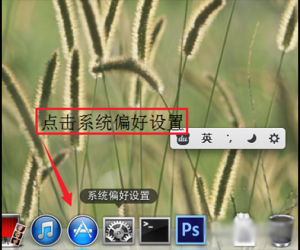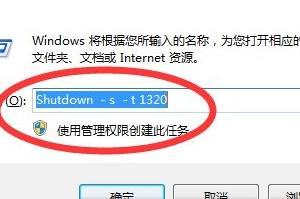Win8.1怎么使用共享超级按钮 Win8.1共享超级按钮的使用教程
发布时间:2017-04-13 15:27:04作者:知识屋
Win8.1怎么使用共享超级按钮 Win8.1共享超级按钮的使用教程 谈起超级按钮我想很多人都不会感到陌生,它是Win8.1等系统特有的功能。有时候由于工作的需要,我们就可以使用共享超级按钮来共享电脑上的东西,但是不少用户不知道Win8.1怎么使用共享超级按钮?于是小编整理了以下文章内容。
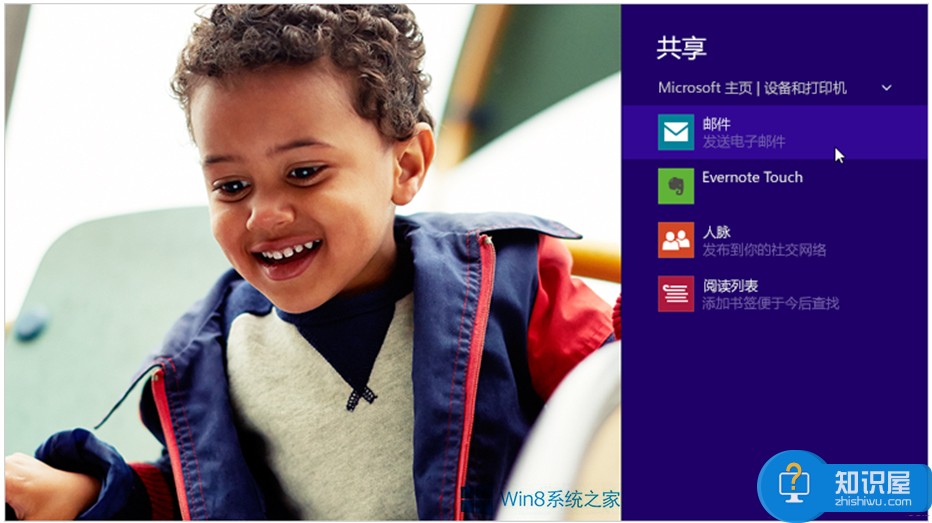
共享文件
1、在应用中,轻扫要共享的项目以选择它。 (如果你使用鼠标,请右键单击要共享的项目以选择它。)2、从屏幕右边缘向中间轻扫,然后点击“共享”。(如果使用鼠标,则指向屏幕右上角,然后将鼠标指针向下移动,再单击“共享”。)3、点击或单击要与之共享的人、应用或设备,并按照屏幕上的说明操作。
共享链接
1、打开应用并找到要共享的网站、文章或地图。
2、从屏幕右边缘向中间轻扫,然后点击“共享”。(如果使用鼠标,则指向屏幕右上角,然后将鼠标指针向下移动,再单击“共享”。)3、点击或单击要与之共享的人、应用或设备,并按照屏幕上的说明操作。
更改共享设置
你可以更改“共享”超级按钮中列出哪些应用以及这些应用的显示方式。
1、从屏幕右边缘向中间轻扫,点击“设置”,然后点击“更改电脑设置”。(如果使用的是鼠标,则指向屏幕右下角,然后将鼠标指针向上移动,单击“设置”,然后单击“更改电脑设置”。)2、点击或单击“搜索和应用”,然后点击或单击“共享”。
3、更改所需设置。
开始
无论在Windows中的什么位置,你都可以使用“开始”超级按钮到达“开始”屏幕。 或者,如果你已到达“开始”屏幕,则可以使用它返回到你使用的上一应用。
通过从屏幕右边缘向内轻扫,然后点击“开始”,可打开“开始”屏幕。(或者,如果你使用鼠标,请将鼠标指针指向屏幕左下角,然后单击“开始”。)提示:
如果你使用鼠标,则可以将鼠标指针移到左下角并单击“开始”按钮返回到“开始”屏幕。
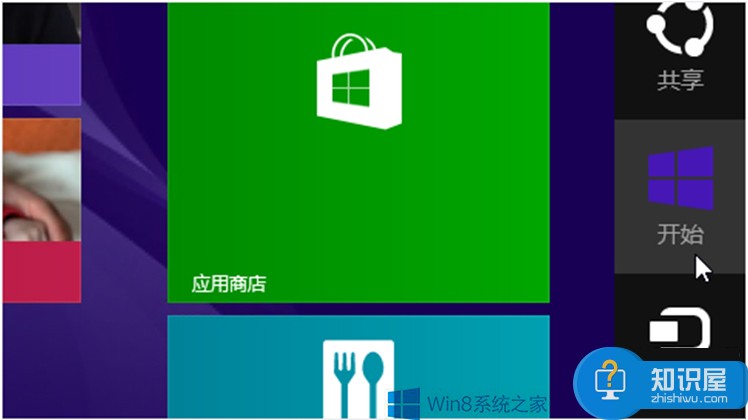
以上就是Win8.1使用共享超级按钮的方法了,其中讲述了共享链接、共享文件等方法,这些方法都很实用,现在大家就可以进行设置,然后与自己的同事共享电脑的东西了。
知识阅读
软件推荐
更多 >-
1
 一寸照片的尺寸是多少像素?一寸照片规格排版教程
一寸照片的尺寸是多少像素?一寸照片规格排版教程2016-05-30
-
2
新浪秒拍视频怎么下载?秒拍视频下载的方法教程
-
3
监控怎么安装?网络监控摄像头安装图文教程
-
4
电脑待机时间怎么设置 电脑没多久就进入待机状态
-
5
农行网银K宝密码忘了怎么办?农行网银K宝密码忘了的解决方法
-
6
手机淘宝怎么修改评价 手机淘宝修改评价方法
-
7
支付宝钱包、微信和手机QQ红包怎么用?为手机充话费、淘宝购物、买电影票
-
8
不认识的字怎么查,教你怎样查不认识的字
-
9
如何用QQ音乐下载歌到内存卡里面
-
10
2015年度哪款浏览器好用? 2015年上半年浏览器评测排行榜!